
Innholdsfortegnelse:
- Trinn 1: Nødvendig materiale
- Trinn 2: Video å bygge
- Trinn 3: Understellskonstruksjon og fiksering av hjul
- Trinn 4: Kretsplan
- Trinn 5: Kretsavslutning
- Trinn 6: Fullfør Bot
- Trinn 7: Penn opp ned -mekanisme
- Trinn 8: Fullfør Bot
- Trinn 9: Robotmatematikk
- Trinn 10: VB.net 2010 -program
- Trinn 11: Arduino -program - Beregning for antall puls
- Trinn 12: Arduino -program
- Trinn 13: MyBot er klar
- Forfatter John Day [email protected].
- Public 2024-01-30 11:23.
- Sist endret 2025-01-23 15:02.

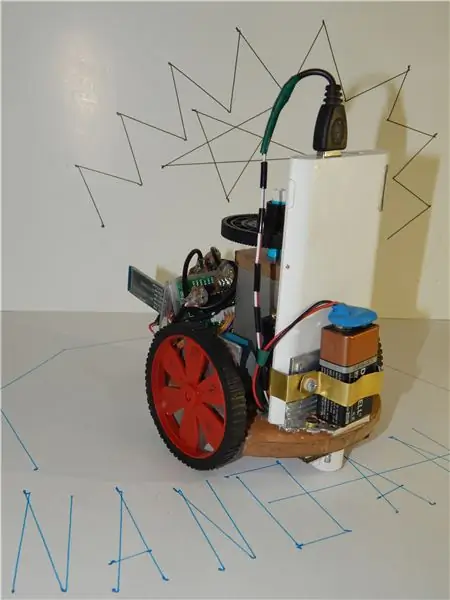


Hei venner etter et langt gap ca 6 måneder her kommer jeg med et nytt prosjekt. Inntil ferdigstillelsen av Cute Drawing Buddy V1, SCARA Robot - Arduino jeg planlegger en ny tegningsbot, er hovedmålet å dekke et stort område for tegning. Så faste robotarmer kan ikke gjøre det, så jeg planlegger en bot som kan trekke inn flat overflate. Dette er versjon 1 den kan tegne all vektortegning (fordi stepper som brukes her er veldig billig) i hvilken som helst skala. I denne opplæringen ser vi ikke bare konstruksjon, men også dyp studie av hvordan den trekker inn veldig detaljert. Jeg listet rekvisita på Separat side, slik at jeg kunne legge til bilder separat.
Du kan tegne veldig store bilder ved hjelp av denne boten. Det er veldig gøy for barna å bygge og leke
Noen tilleggsmoduser er lagt til med roboten for barn og moro er i mitt nye Instructables Live Turtle Logo -program ved hjelp av BT Bot. Du har også Android -app for å kontrollere boten
MERK:- For de som har bot og ønsker kode for tegningen, gå direkte til trinn 9. Du kan se den detaljerte beregningen på den siden med bilder.
Trinn 1: Nødvendig materiale




Som med mine tidligere prosjekter her også de fleste tingene som ble brukt fra søppel, bortsett fra kontrollmotor og hjul.
Materialer som kreves
1) 28byj -48 trinnmotor med uln2003 driver - 2 nr.
2) Arduino Nano - 1Nr.
3) Tower pro servo sg90 - 1Nr.
4) HC-05 Bluetooth-modul.
5) Hjul for trinnmotor - 2 nr.
6) Hjul - 2Nr.
7) Skisse penn
8) Skrue og mutter.
9) Kondensator 470 mikrofarad.
bortsett fra alt ovenfor søppel
9) Kryssfiner 12 CM X 12 CM.
10) Fôravfallsstykker i aluminium.
11) CD -eske.
12) Gamle plastgir.
Brukt programvare
1) Arduino IDE.
2) Visual studio 10.
Verktøy som brukes
1) Boremaskin.
2) Loddeion.
3) Hacksagblad.
4) Skrutrekker.
Trinn 2: Video å bygge


Fullstendig konstruksjon i enkel video se videoen eller gå gjennom trinnene for detaljer.
Trinn 3: Understellskonstruksjon og fiksering av hjul
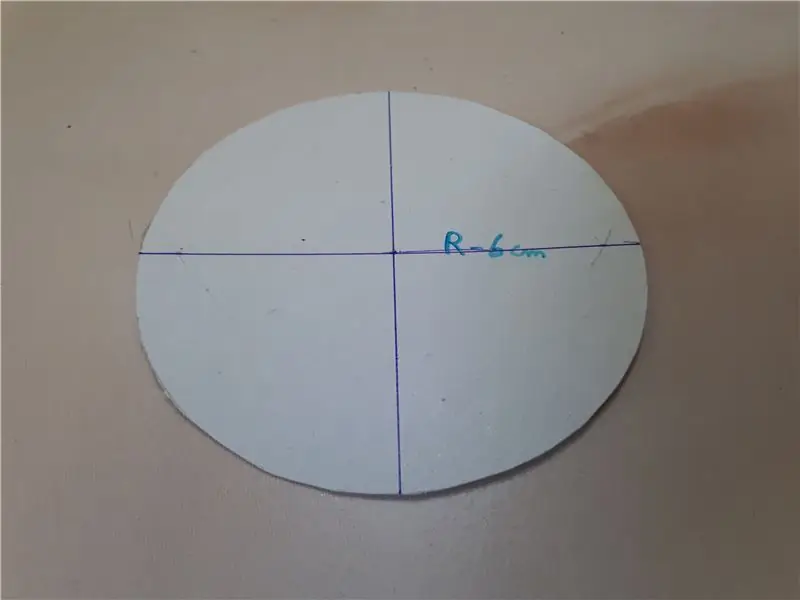
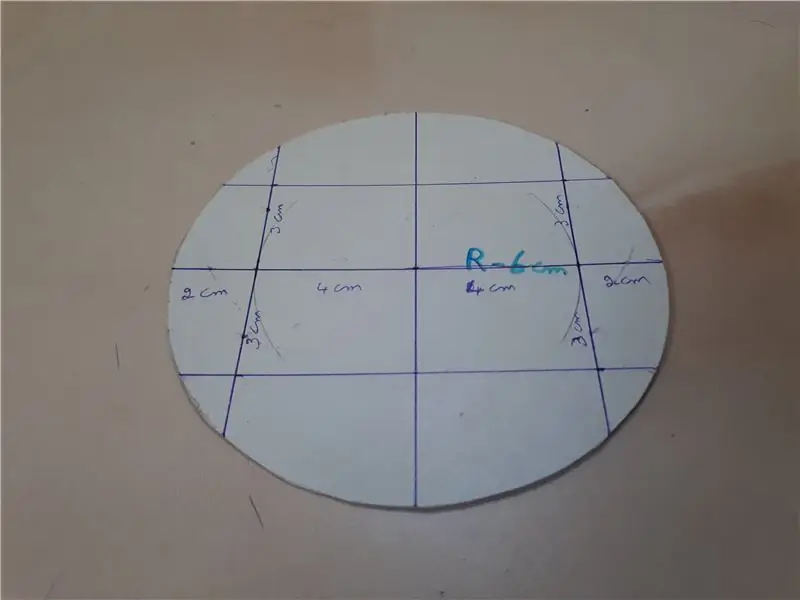
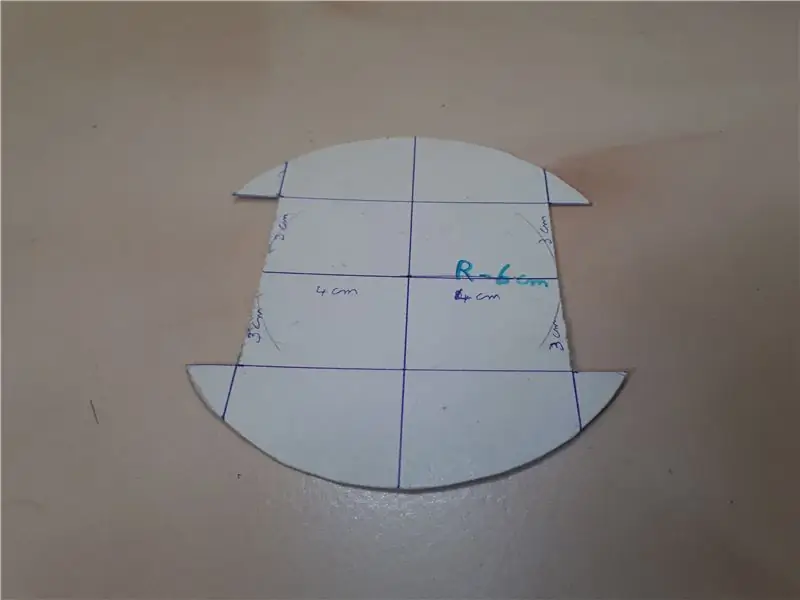
Bildet forklarer seg selv, men jeg forteller noen ord
1) Det er en veldig liten bot på bare 6 cm radius (12 cm Dia). Tegn først sirkelen i et papir og merk delene for hjul og klipp av papiret.
2) Legg papiret over kryssfiner og tegn omrisset av kabinettet. Siden jeg ikke har noen kuttemaskin, borer jeg utlinjen med like store mellomrom og fjerner de ekstra bitene.
3) Skulptur sidene med kniv og gjør den polert.
4) Klipp nå det firkantede aluminiumsrøret til L -form ved hjelp av hacksag.
5) Merk hullene i L -formen for å passe til trinnmotoren. Sett igjen hull og kutt aluminiumstykket (Det tar mer tid fordi vekt mindre aluminium er veldig vanskelig når du arbeider med hendene).
6) Monter nå L -formet aluminiumsmating på leketrebasen med skruer og muttere. Skru nå trinnmotoren i chassiset.
7) Lag en base for Castor -hjulet og fest det med chassiset.
8) Sett et 10 mm hull i riktig senter av chassiset for fremtidig bruk.
Merk: - Trinnene er veldig enkle, men alle er ønsket i riktig dimensjon og riktig posisjon. Selv en liten mm endring gjør store endringer i tegningen
Trinn 4: Kretsplan
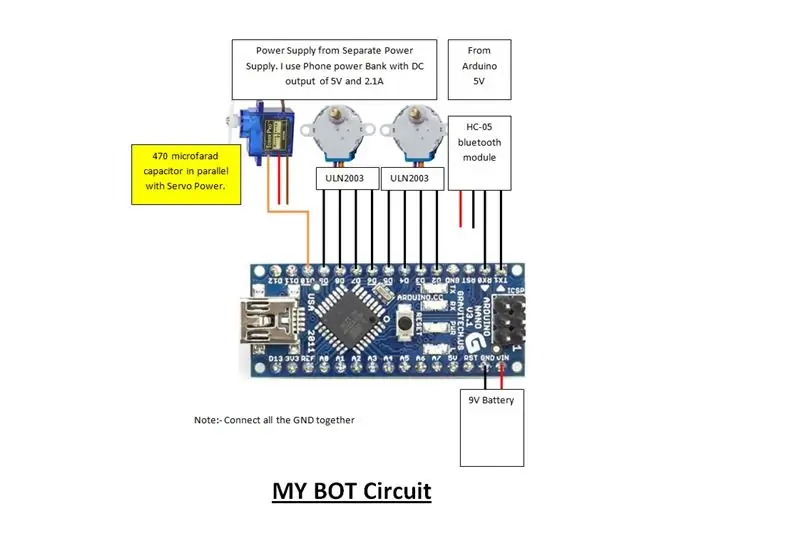
Over er kretsdiagrammet
1) Bruk Arduino TX og RX til å kommunisere med HC05 Bluetooth. Husk at mens programopplasting HC05 må fjerne annet, kan vi ikke laste opp programmet.
2) Bruker Digitale pinner (2, 3, 4, 5) og (6, 7, 8, 9) for trinnmotor. Koble pinnene til trinnmotoren gjennom ULN2003 -driveren.
3) Koble servomotoren til den digitale pinnen 10.
4) Separat strømforsyning for Stepper og servomotor. Jeg bruker en mobil powerbank med 5V 2.1A utgang.
5) 9V batteri for Arduino og Arduino 5V forsyning til HC05 -modulen.
6) Bruk en 470 mikro farad kondensator parallelt med servostrømforsyningen for å stoppe servoen fra å flimre.
Trinn 5: Kretsavslutning



Jeg lager et skjold som krets alle er håndloddet med hunn- og hannkontaktpinner. Kontaktledninger er også egenproduserte. Ikke glem å sette to forskjellige strømforsyninger fordi det tar meg 3 dager å finne problemet. Koble all strømforsynings -gnd til arduino -gnd.
Trinn 6: Fullfør Bot



1) Koble kretsen med kabinettet, jeg bruker en gammel CD -eske til å lage en trianglerbase og fikse kretsen på den ene siden og motorføreren på den andre siden.
2) Bruk nå Arduino Bluetooth RC Car -appen for å teste boten.
3) Koble strømbanken til Arduino -strømforsyningen. Bare Power bank er nok for Arduino, Bluetooth og Steppers.
Arduino -programmet for å kontrollere boten er gitt ovenfor
Trinn 7: Penn opp ned -mekanisme



1) Etter mange endringer gjorde jeg pennen ovenfor opp og ned med rask bytte av pennen.
2) Jeg bruker lenken for å løfte pennen opp og ned.
3) Bruk et gammelt gir over skissepennen for vekt og løftemekanisme.
Trinn 8: Fullfør Bot




Fiks batteri- og strømbanken. Jeg kuttet den gamle kroppssprayflasken og rev den permanent. Nå er grunnarbeidet gjort, en steppermotordrevet bot er klar.
Trinn 9: Robotmatematikk
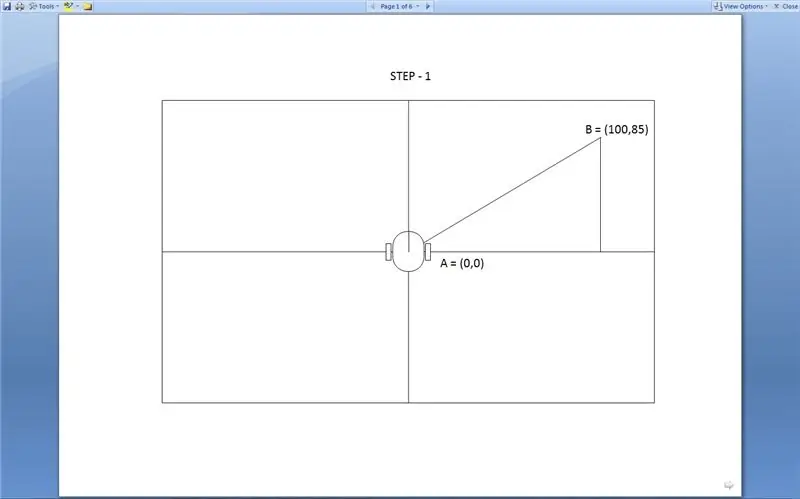
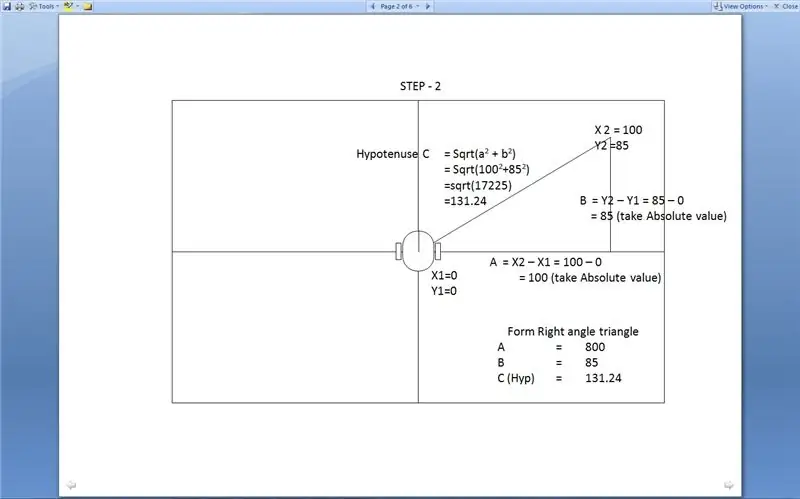
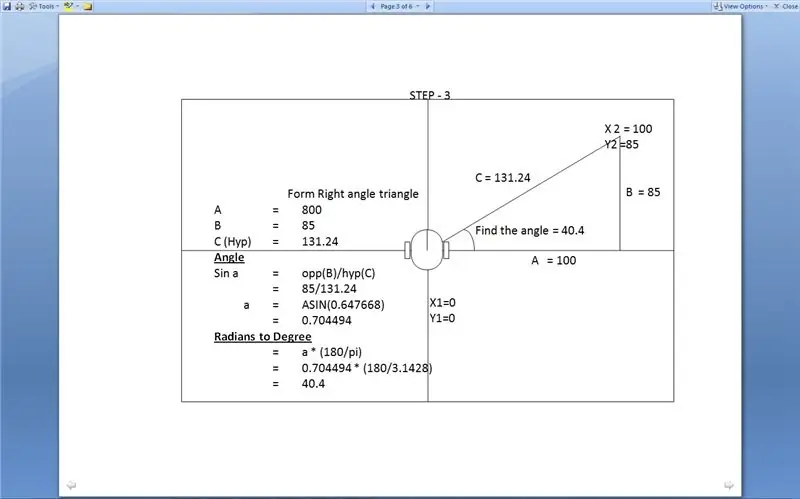
Trinn for trinn er detaljert på tegningen.
1) Hoveddelen av programmet er å beregne rotasjonen boten ønsker å snu i hvilken retning og avstanden den vil flytte. Tenk at hver gang bot er i midten av en graf, har vi den nåværende posisjonen og posisjonen vi vil flytte. Så hvert punkt har en X, Y -posisjon, og vi har den nåværende graden som boten står overfor. Ved starten av botflaten 0 grader har den 359 grader å rotere og bevege seg i den retningen.
2) Så med den nåværende posisjonen og posisjonen du vil flytte, finn bredden (a) og høyden (b) som i trinn 2 og danne en rettvinklet trekant. Selv om verdiene er negative, gjør det absolutt. Med Hypotenuse -formelen finner du Hyp.
3) Finn graden ved hjelp av trignamentry formelen med Hyp og B (motsatt side). Konverter radianer til grad.
4) Nå har vi hypen avstanden vil flytte, og vi har en grad hvor punktet er lokalisert. Bare når den roteres etter rotering. Slik beregner du brukerens roterende vinkel Bot roterende vinkel 5.
5) Trinn 5 har mye logikk fordi boten har poeng på hvilken som helst side. Så i henhold til gjeldende stilling og neste plasseringspunkt, beregner du rotasjonsvinkelen.
6) Med botstrømsvinkelen i minnet finner du rotasjonsvinkelen og retningen i henhold til trinn fire. Roter nå venstre eller høyre side i henhold til beregningen, og flytt trinnene for Hyp -nummer. Lag nå det nye punktet som nåværende punkt, og hent det neste punktet og gå til trinn 1 igjen
Gjenta trinnene igjen og igjen inntil programmet er fullført.
Trinn 10: VB.net 2010 -program
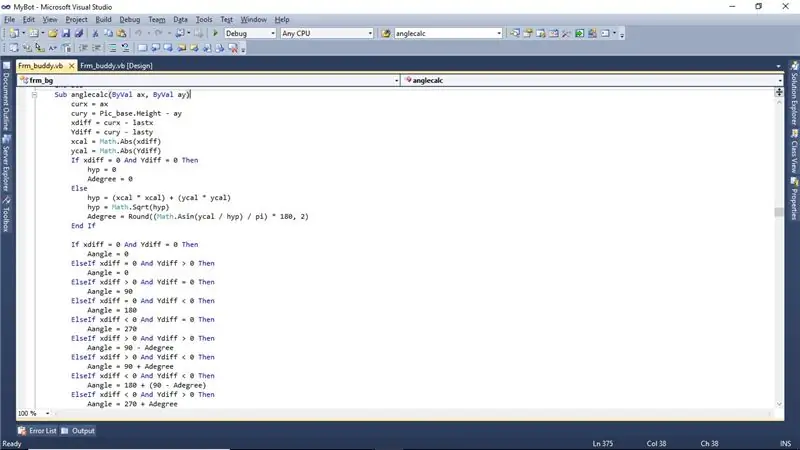
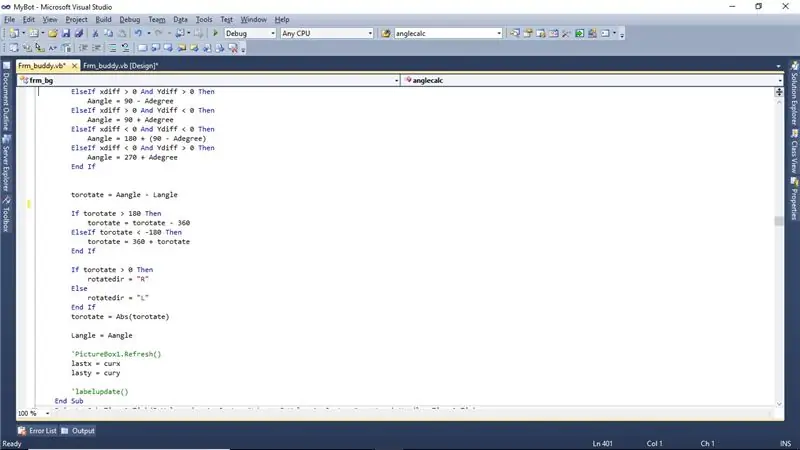

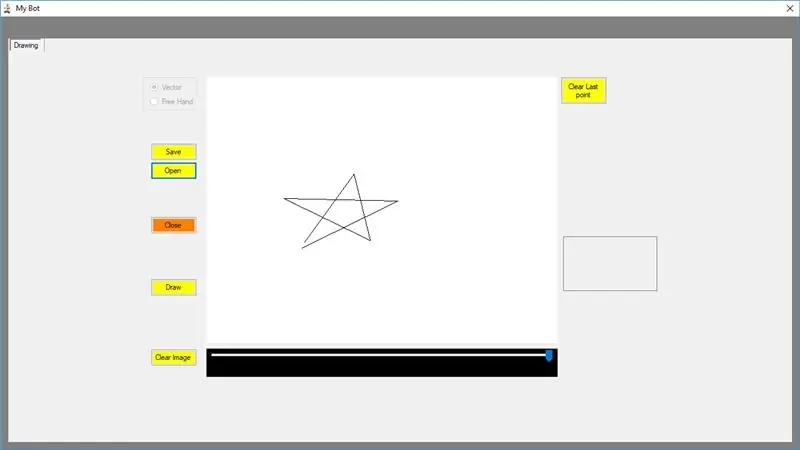
1) I Designer View har vi to Tab -kontroller. En for å koble til Bot over bluetooth. Og et annet er tegningsvinduet.
2) Bruk musen eller hånden til å tegne det hvite rommet på tegningen, og vi kan lagre tegningen og åpne den.
3) En knapp som heter Tegn i venstre sideklikk for å tegne bildet i bildeboksen til gulv eller papir.
4) Trinn 5 -programmet til forrige lysbilde er i de to første bildene.
5) Når trekningen trykkes ett poeng og pennestatus beregnes og finner rotasjonsvinkelen og reiseavstanden, sendes den til boten. Når bot når det punktet, svarer det og neste punkt sendes i henhold til sendepunktet, vises bildet på skjermen. Når den når slutten. siste posisjon til hjemmrotasjon og punktsending til bot.
6) Last ned programmet på denne siden, pakk det ut og installer det nyeste.net -rammeverket og kjør.
MERK:- Først oppretter jeg en enkelt kommando ved hjelp av kommaseparator og prøver å dele strengen ved hjelp av substr, men i arduino hvis lengden er høy, fungerer strengfunksjoner aldri. Så send poengene trinn for trinn
Trinn 11: Arduino -program - Beregning for antall puls
Nåværende Bot arbeider
1) Så nå hvis begge trinnmotoren roterer i motsatt retning, vil boten bevege seg foran eller bak. For trinnmotor 28byj-48 trenger vi 4096 puls for en full rotasjon.
2) Hvis du roterer i samme retning venstre eller høyre sving. beregne antall grader stepper vil rotere for en full rotasjon og dele den med 360 for å finne rotasjonen for 1 grad eller finn midten av hjulet fra midten av chassiset og finn omkretsen dele det med hjulets omkrets. Nå med dette resultatet multiplisere 4096 for hvor mange puls som vil ha for full rotasjon. For mine hjul og chassis er resultatet 5742 puls og del den med 360, 15,95 puls for 1 graders rotasjon.
Trinn 12: Arduino -program
Med forrige side blir trinnet for en grad beregnet. Rotasjonsretning, grad og bevegelsesavstand beregnet og sendt av VB.net -programmet gjennom blå tann. Når dataene mottok med starttegnet som "&" og slutttegnet som "$", delte delstrengen seg og utfør kommandoen ved å rotere motorene og servoene. Når den er fullført, svarer du "@" -symbolet til den bærbare datamaskinen.
Trinn 13: MyBot er klar





Nå er det på tide å spille se videoene for hvordan det fungerer. Vi har mange forskjellige fargeskisser som enkelt endrer farger og tegner dine egne tegninger uten opplasting. Planlegger mye oppgradering i boten.
Anbefalt:
Drawing Robot With Adafruit Shield (Make It Move Contest): 10 trinn (med bilder)

Drawing Robot With Adafruit Shield (Make It Move Contest): Hei mine navn Jacob og jeg bor i Storbritannia. I dette prosjektet skal jeg bygge en robot som tegner for deg. *Jeg er sikker på at mange av dere vil se det, så hvis du vil vite, hopper du rett til det andre til siste trinnet, men husk å komme tilbake hit for å se
Mini Drawing Bot - Live Android -app - Trignomentry: 18 trinn (med bilder)

Mini Drawing Bot-Live Android App-Trignomentry: Takk GUD og alle dere for at jeg fikk prosjektet mitt Baby-MIT-Cheetah-Robot vant førstepremien i konkurransen Make it Move. Jeg er veldig glad fordi mange venner stiller mange spørsmål i samtalen og i meldinger. Et av de viktige spørsmålene var hvordan
MXY Board - Low -Budget XY Plotter Drawing Robot Board: 8 trinn (med bilder)

MXY Board - Lavbudsjett XY Plotter Drawing Robot Board: Målet mitt var å designe mXY board for å lage lavt budsjett til XY plotter tegnemaskin. Så jeg designet et brett som gjør det lettere for de som ønsker å lage dette prosjektet. I det forrige prosjektet, mens du bruker 2 stk Nema17 -steppermotorer, bruker dette brettet
SMART IRRIGASJONSSYSTEM Bruk av IoT # 'Built on BOLT': 6 trinn (med bilder)

SMART VANDNINGSSYSTEM Ved bruk av IoT # 'Built on BOLT': Smart vanningssystem er en IoT -basert enhet som er i stand til å automatisere vanningsprosessen ved å analysere fuktigheten i jord og klimatilstanden (som regn). I tillegg vil data fra sensorer vises i grafisk form på BOLT
LED Light Drawing Pens: Tools for Drawing Light Doodles: 6 Steps (with Pictures)

LED Light Drawing Pens: Tools for Drawing Light Doodles: Min kone Lori er en uopphørlig doodler og jeg har lekt med lang eksponering fotografering i årevis. Inspirert av PikaPika light artistry -gruppen og brukervennligheten med digitale kameraer tok vi på oss kunstformen for lystegning for å se hva vi kunne gjøre. Vi har en stor
